¿Cómo agregar el buscador en la barra de tareas de Windows 10? - Guía fácil
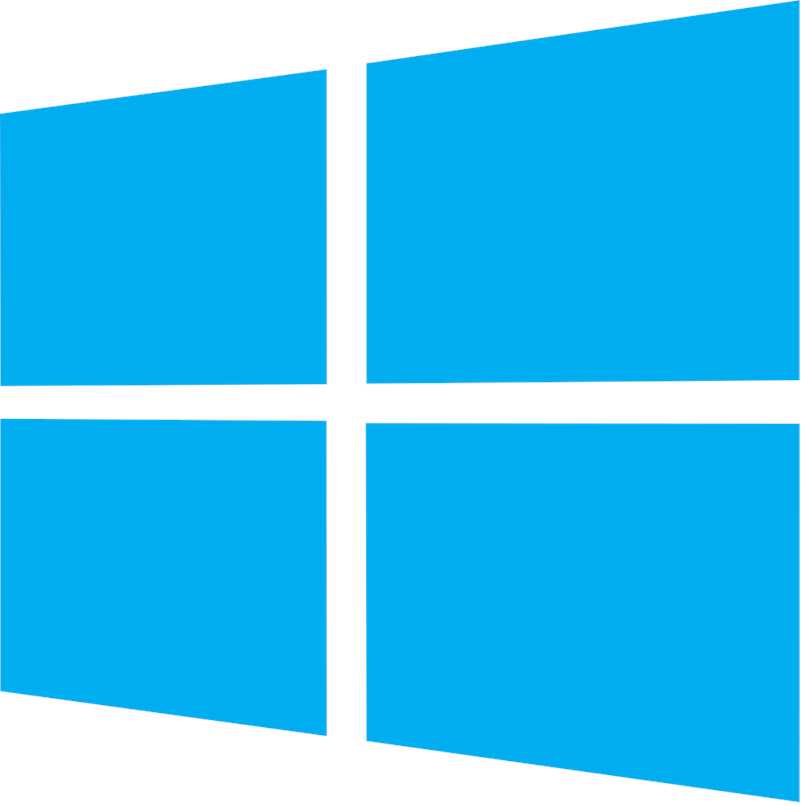
El acceso rápido a ciertas aplicaciones o funciones del sistema Windows 10 es algo que a todo el mundo le gusta hoy día. Para tener un acceso más rápido a ciertos programas que Windows 10 tiene la barra de tareas. Ahí en la barra de tareas se pueden poner cierta cantidad de aplicaciones y en caso de que no esté el programa que desees, tienes una barra de búsqueda.
En algunas versiones de Windows 10, esta barra de búsqueda está completamente desactivada y para poder usarla es necesario habilitarla. En breve, te mostraremos por qué esta barra se desactiva u oculta, cómo se habilita la barra de búsqueda y cómo se entra en los ajustes de la barra de tareas. Aparte de eso, también mostraremos qué hacer si esa barra aún no aparece después de haberla activado.
¿Cuál es la razón por la que se oculta el cuadro de búsqueda de Windows?
Windows 10 es un sistema muy completo que siempre está procesando cierto tipo de datos referentes al sistema o que se encuentra realizando procesos. Entonces, cuando la computadora se apaga desenchufando el equipo, se pierden cierto tipo de datos, algunas configuraciones y posiblemente se desactiven funciones.
Quizás la barra de búsqueda de tu equipo se había desactivado, pero anteriormente tal barra se encontraba completamente activa. Eso puede ser que el problema se ocasione debido a que has apagado tu equipo de forma inapropiada lo cual ha hecho que se produzca una pérdida de datos.

Ahora bien, aunque en tu computadora esta función se encuentre desactivada no tienes de que preocuparte porque hay una forma de volverla a activar. Una vez que la vuelvas a activar, podrás realizar búsquedas de todo lo que haya en el equipo de manera sencilla.
Por si no lo sabías, con Windows 10 hay una forma de desactivar las teclas rápidas. Estas teclas rápidas te permiten acceder a ciertas funciones de Windows, pero algunas veces se presionan por error y se abren o ejecutan cosas que no se deseaban.
¿Cómo activar el cuadro de búsqueda en la barra de tareas de tu PC?
El cuadro de búsqueda dentro de Windows 10 se activa de manera muy sencilla, a decir verdad. Solamente debes ejecutar un par de pasos y esa barra de búsqueda se volverá a activar. Presta atención a todos los pasos que debes seguir:
- Sitúate en el escritorio virtual de Windows de tu equipo
- Posiciónate en la barra de tareas
- Haz clic derecho en la barra de tareas
- Selecciona la opción que dice ‘Configuración para la barra de tereas’
- En la ventana que se abrirá, busca una opción que dice ‘Usar los botones para la barra de tareas pequeño’
- Para terminar, presiona el interruptor de esa opción y la barra de búsqueda y otras funciones más que tiene la barra de tareas, se van a activar

Al terminar de hacer todo esto, debes verificar si la barra de búsqueda de Windows 10 se ha colocado nuevamente en la barra de tareas. Cabe destacar que una vez que vuelvas a activar la barra de búsqueda, podrás realizar la búsqueda de todo tipo de archivos, sin importar cuál es su extensión.
En algunas ocasiones resulta conveniente cambiarles la extensión a ciertos archivos, considerando la utilidad de cada uno en la barra de tareas para facilitar el acceso.
¿De qué manera acceder a la configuración de la barra de tareas?
Acceder a la configuración desde la cual se harán los ajustes para habilitar la barra de búsqueda es algo que se puede hacer desde al menos dos lugares. Puedes acceder a la configuración de barra de tareas desde la configuración de Windows e incluso desde la misma barra de tareas.
Para que puedas activar la barra de búsquedas, te vamos a explicar cómo acceder a la configuración de la barra de tareas de dos formas.
Directamente desde la barra
Acceder a la configuración de la barra de tareas desde allí mismo desde la barra es algo muy fácil y sencillo. Mira qué es lo que tienes que hacer:
- Ve al escritorio virtual una vez hayas accedido a tu equipo
- Pon el mouse sobre la barra de tareas
- Haz clic derecho sobre la barra de tareas
- Ahora, selecciona la opción que dice ‘Configuración para la barra de tareas’ y listo, eso es todo
Haciendo todo lo que se menciona antes, lograrás acceder a la configuración para la barra de tareas en Windows. Lo que tendrías que hacer después es llevar a cabo el proceso que te permite activar la barra de búsqueda. Hablando un poco más de Windows 10, es necesario que sepas que, si te molesta el sonido de la conexión de un USB, hay una forma de desactivarlo.
Desde configuración
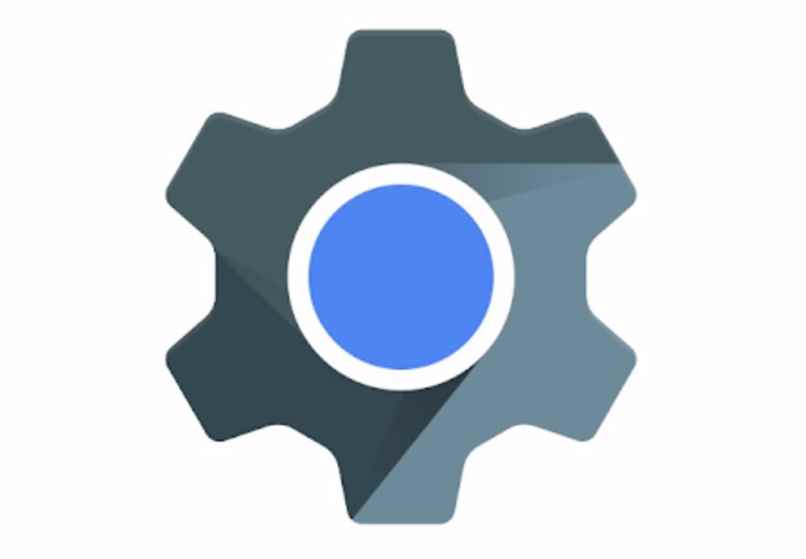
Otro de los lugares desde el cual se puede acceder a los ajustes de la barra de tareas es desde la configuración de Windows. Mira qué es lo que se tiene que hacer desde acá:
- Abre el menú principal de tu ordenador una vez tengas acceso al equipo
- Entra en la configuración de Windows
- Ahora, ve a la sección ‘Personalización’
- Dentro de ‘Personalización’, dirígete a ‘Barra de tareas’ y listo. Con eso, estarás dentro de la configuración para la barra de tareas
¿Por qué el cuadro de búsqueda no aparece en la barra de tareas si ya esta activado?
Algunas veces después que se activa el buscador de la barra de tareas, este todavía no aparece en la barra. En este tipo de casos, lo que puedes hacer es reiniciar la computadora para ver si los cambios esta vez si se aplican. Si aún no aparece este cuadro, lo que quiere decir es que el Windows 10 de tu PC tiene fallas.
Tu única opción es ir directamente a la web de soporte técnico de Windows, para buscar información de cómo reparar este tipo de fallas.